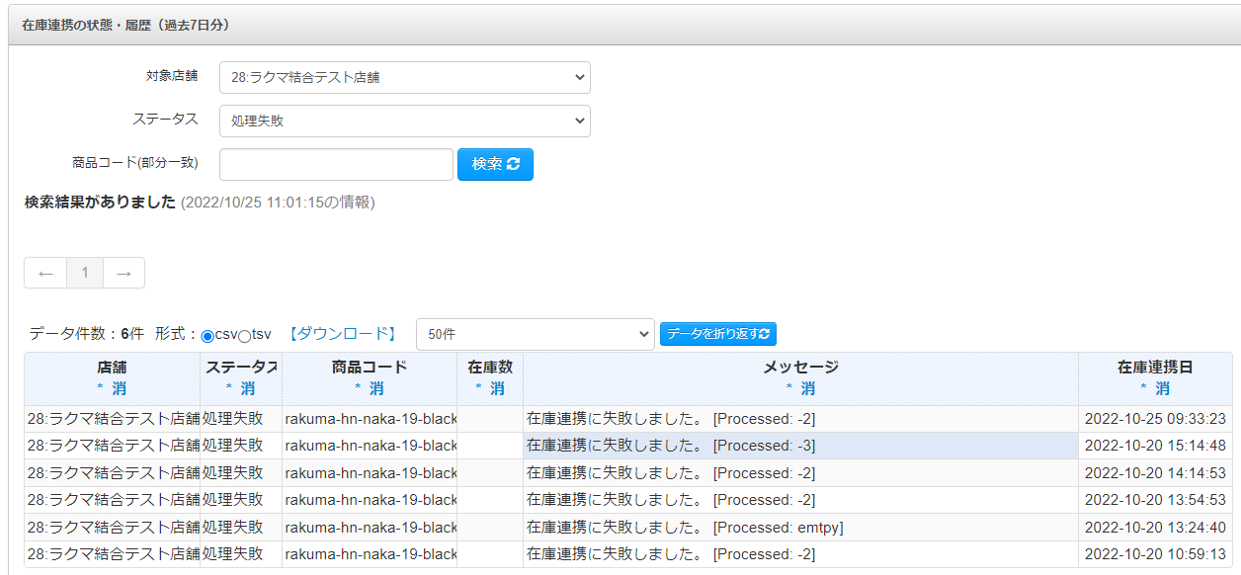NE.在庫連携履歴
- NEメイン機能より「商品」→「在庫連携履歴」を選択してください。在庫連携履歴画面が開きます。
- 「対象店舗」から連携元の店舗を選択してください。
- ステータスが「異常終了」の場合、メッセージ列の内容によって設定を見直してください。
| メッセージ | 対処方法 | 在庫連携に失敗しました。[Processed empty] | 店舗設定の「在庫更新用URL」を見直してください。 | 在庫連携に失敗しました。[Processed -2] | 店舗設定の「ストアアカウント」の値が当アプリのトップページに表示される値と一致しているか確認してください。 | 在庫連携に失敗しました。[Processed -3] | 予期せぬシステムエラーのため、アプリサポートへご連絡ください。 | 正しいURLを生成することができません。 (例:「店舗設定」の「ストアアカウント」に半角英数字以外を設定している。商品コードに空白が含まれている。等) |
①「在庫更新用URL」、「ストアアカウント」に不正な文字が含まれているか確認します。問題があれば、設定を修正してください。 ②「モール商品データ削除」ボタンを押下してください。 ③対象商品全件の「モール商品一括登録」を実施してください。 |
|---|